
Vous souhaitez booster les performances de votre site WordPress tout en assurant sa sécurité ? 🌐 Le CDN Cloudflare est la solution idéale pour accélérer le temps de chargement et protéger votre site contre les menaces en ligne. 🎯 Dans cet article, nous vous guidons pas à pas pour configurer Cloudflare sur WordPress. Suivez le guide pour optimiser votre site et offrir une meilleure expérience utilisateur ! 🔐
Objectif
👇 L’objectif de cet article est de vous guider à travers les étapes nécessaires pour configurer Cloudflare sur un site WordPress, afin d’optimiser sa performance et sa sécurité 🛡️. Vous apprendrez également à éviter les conflits potentiels avec des outils de cache comme LWS Optimize, garantissant ainsi une configuration harmonieuse et efficace pour votre site. 🚀En suivant ce guide, vous serez en mesure de sécuriser et accélérer votre site WordPress grâce à Cloudflare.⚠️
Pré-requis
Avant de commencer la configuration de Cloudflare pour votre site WordPress, vous devez vous assurer que vous disposez des éléments suivants :
- Un site WordPress actif : votre site doit être en ligne et fonctionnel pour pouvoir y intégrer Cloudflare.
- Un compte Cloudflare gratuit : si vous n’avez pas encore de compte, vous devrez en créer un sur le site officiel de Cloudflare.
- Accès au tableau de bord LWS ou cPanel : cet accès vous permettra de gérer vos DNS et d’activer Cloudflare directement depuis votre hébergement.
Besoin d’un hébergement WordPress rapide et de qualité ?
LWS vous conseille sa formule d’hébergement WordPress en promotion à -20% (offre à partir de 3,99€ par mois au lieu de 4,99 €). Non seulement les performances sont au rendez-vous mais vous profitez en plus d’un support exceptionnel.
Qu’est-ce que Cloudflare et pourquoi l’utiliser avec WordPress ?
Cloudflare fonctionne comme un réseau de distribution de contenu (CDN), un système qui stocke les fichiers de votre site web dans des serveurs répartis géographiquement à travers le monde. Chaque fois qu’un utilisateur accède à votre site, Cloudflare le redirige vers le serveur le plus proche de sa position.
Cela réduit la distance entre l’utilisateur et le serveur, diminuant ainsi la latence et accélérant le chargement des pages.
Pour WordPress, cette fonctionnalité est particulièrement utile, car elle permet une diffusion rapide du contenu et une meilleure gestion du trafic en période de pointe. Cloudflare filtre également les adresses IP malveillantes et protège contre les attaques DDoS, garantissant ainsi une sécurité renforcée pour votre site.
En combinant ces avantages, Cloudflare améliore à la fois la performance et la protection de votre site WordPress.
Guide pour configurer le CDN Cloudflare sur un site WordPress
L’intégration de Cloudflare avec l’outil LWS Optimize permet d’optimiser davantage les performances de votre site WordPress. LWS Optimize est un plugin d’optimisation WordPress proposé par LWS pour accélérer le temps de chargement des sites.
Voici comment intégrer les deux solutions efficacement tout en évitant les conflits.
Étape 1 : créer un compte Cloudflare
Rendez-vous sur le site officiel de Cloudflare puis suivez les étapes pour créer un compte. Connectez-vous à votre compte Cloudflare, puis allez dans la section « Mon profil ».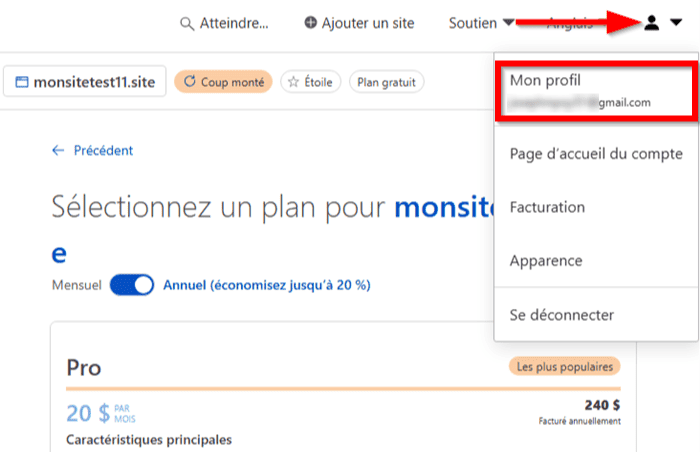
Ensuite, rendez-vous dans la section « Jetons API ».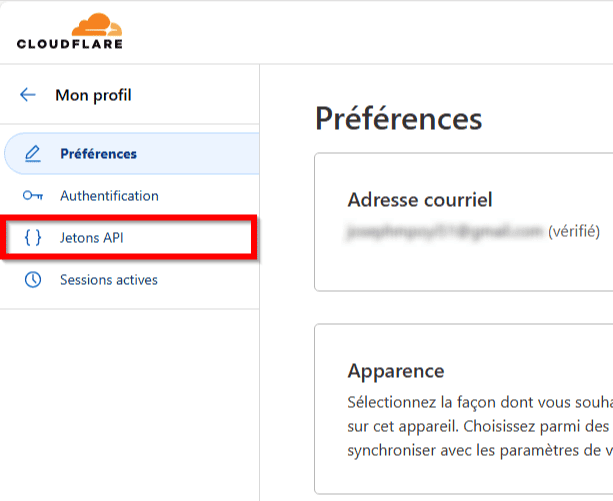
Une nouvelle interface vous sera présentée. Rendez-vous sur la ligne WordPress et cliquez sur le bouton « Utiliser le modèle ».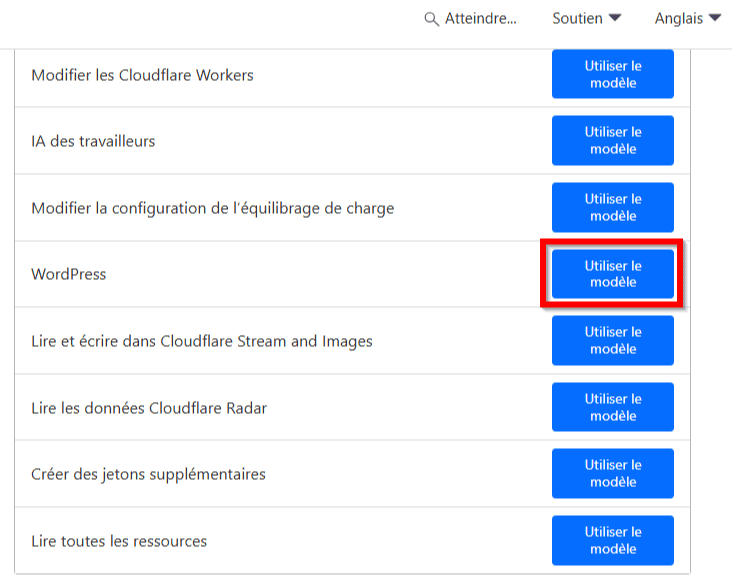
Sur la page suivante, défilez vers le bas et définissez la durée d’expiration de votre jeton API.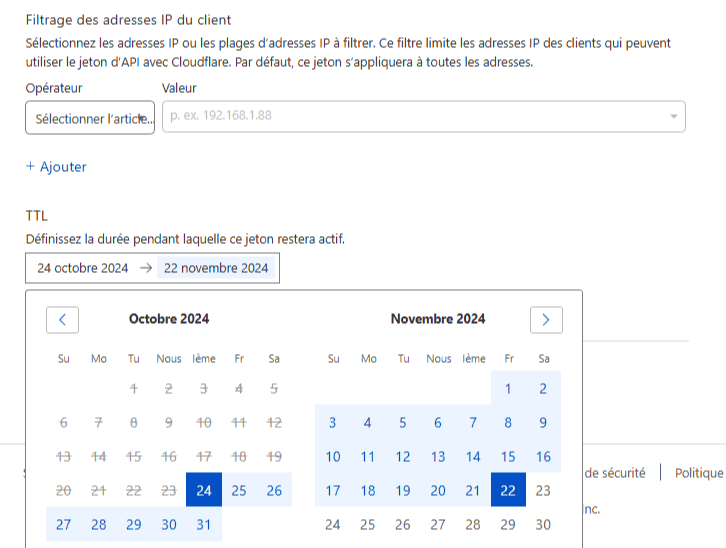
Ensuite, cliquez sur le bouton « Continuer vers le résumé ».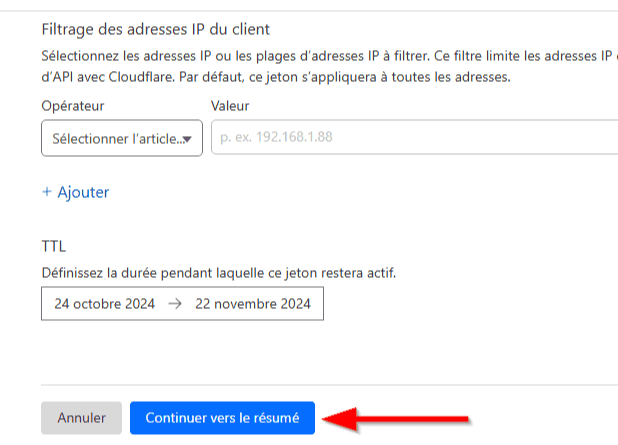
Sur la page qui vous est présentée, évaluez le résumé du jeton API Cloudflare puis cliquez sur le bouton « Créer un jeton ».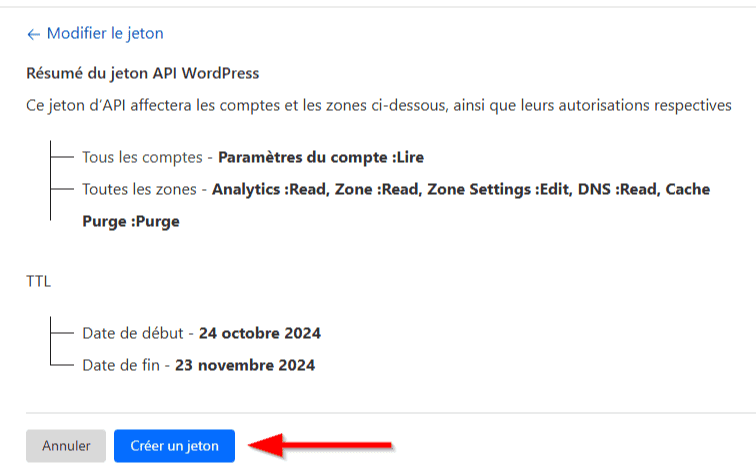
Enfin, copiez le code du jeton Api qui vous est fourni dans un endroit sûr.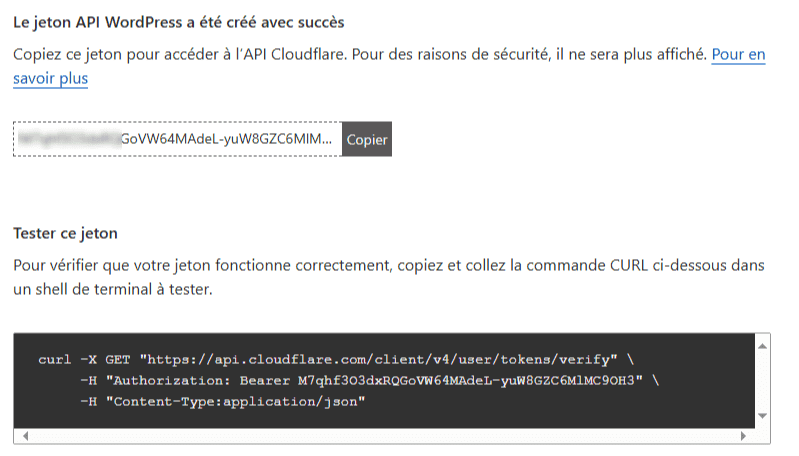
Étape 2 : activer l’intégration Cloudflare dans LWS Optimize
Connectez-vous à votre tableau de bord WordPress et accédez à la section « LWS Optimize », si vous avez déjà installé cette extension sur votre site.
Dans les paramètres de LWS Optimize, trouvez l’option « CDN (Content Delivery Network) » et activez la prise en charge du CDN Cloudflare.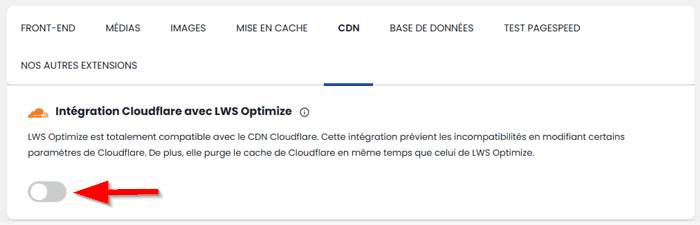
Copiez le jeton API créée sur Cloudflare et entrez-le dans le champ approprié dans l’interface de LWS Optimize.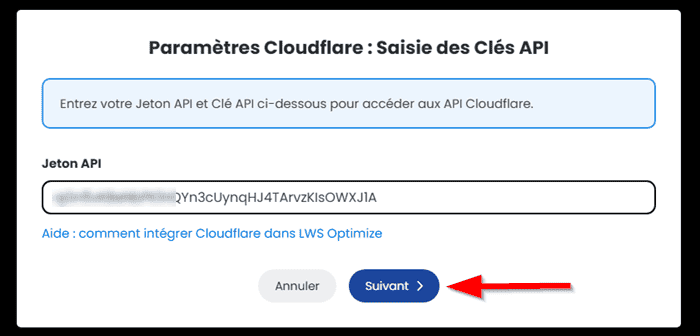
Une fois l’intégration activée, vous pouvez ajuster les paramètres de cache et de minification pour éviter les conflits entre les deux outils.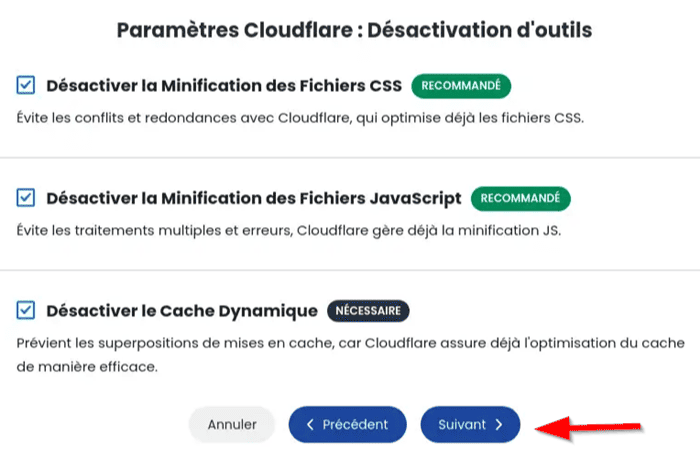
Dans LWS Optimize, assurez-vous que la mise en cache des fichiers statiques n’entre pas en conflit avec celle gérée par Cloudflare. De plus, désactivez la minification des fichiers dans un des deux outils pour éviter les doublons.
Cliquez sur le bouton « Terminer » une fois que la configuration répond à vos attentes.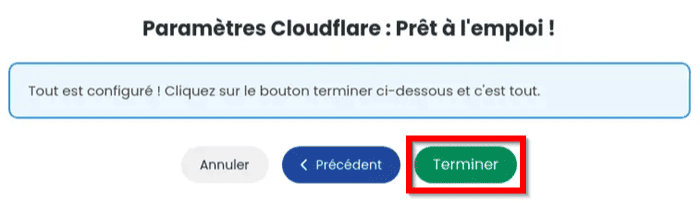
Activer Cloudflare via le Panel LWS
Si vous utilisez LWS comme hébergeur pour votre site WordPress, vous avez la possibilité d’activer Cloudflare directement via le Panel LWS, ce qui simplifie le processus d’intégration.
Connectez-vous à votre tableau de bord LWS et recherchez Cloudflare dans la catégorie des outils liés à la performance et à la sécurité.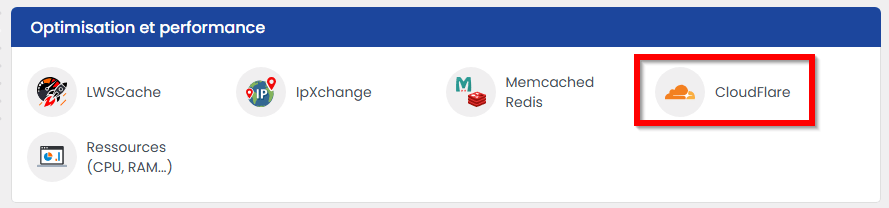
Une fois dans l’outil Cloudflare, vous pourrez activer l’intégration en un seul clic. Cela permet de connecter automatiquement votre site à Cloudflare sans avoir à modifier manuellement les serveurs DNS.
Avantages de l’intégration via le panel LWS
L’intégration directe via cPanel vous permet de bénéficier des services de Cloudflare sans effort technique complexe.
En activant cette option, vous profiterez d’une accélération instantanée de votre site et d’une protection renforcée contre les menaces en ligne, le tout sans passer par des configurations fastidieuses.
Besoin d’un hébergeur pour votre site ?
LWS vous conseille sa formule d’hébergement web en promotion à -25% (offre à partir de 1,49€ par mois au lieu de 1,99 €). Non seulement les performances sont au rendez-vous mais vous profitez d’un support exceptionnel.
Conclusion
Pour résumer, l’intégration de Cloudflare avec votre site WordPress, couplée avec l’outil LWS Optimize, offre une solution puissante pour accélérer et sécuriser votre site. 🔒En suivant les étapes de configuration, vous bénéficiez d’une optimisation de la mise en cache, d’une protection renforcée contre les attaques DDoS, et d’une réduction des temps de chargement⚙️⏱️.
Assurez-vous que les outils sont configurés de manière complémentaire pour éviter tout conflit de cache ou de minification. Et si vous avez des questions sur la façon de configurer Cloudflare sur WordPress, écrivez-nous dans les commentaires.


 19mn de lecture
19mn de lecture






Commentaires (0)